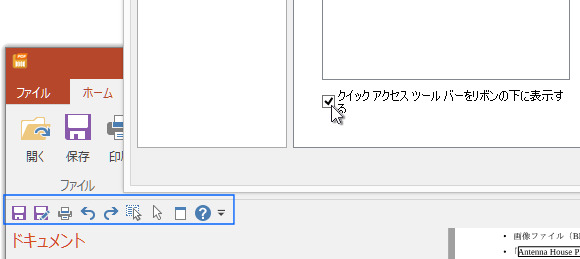9–4 クイックアクセスツールバーのカスタマイズ
オプションクイックアクセスツール「クイックアクセスツール」オプション
「オプション」ダイアログは、[ファイル]タブの[オプション]ボタンで表示されます。
クイックアクセスツールバーをカスタマイズします。変更は即座に表示に反映されます。
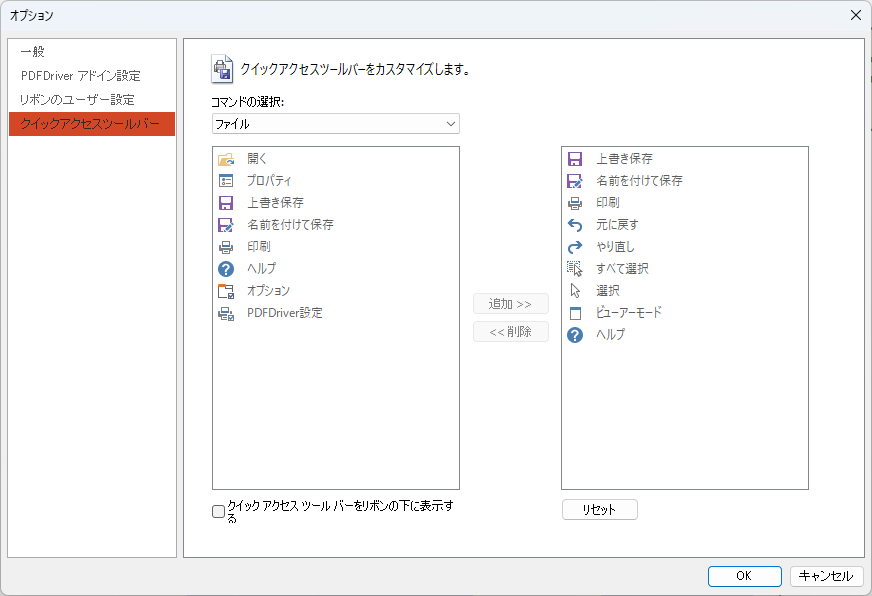
図9・4 「オプション:クイックアクセスツールバーのカスタマイズ」画面
- コマンドの追加:右側のコマンド一覧表示が現在の設定状態です。「コマンドの選択」で、追加したいコマンドを選択し、
 をクリックすると、コマンドがクイックアクセスツールバーの末尾に追加されます。
をクリックすると、コマンドがクイックアクセスツールバーの末尾に追加されます。
順序を変更したいときは、コマンドを削除して、好みの順に追加し直してください。
- コマンドの選択:コマンドはいくつかに分類されています。「コマンドの選択:」の表示のすぐ下の枠をクリックすると分類名がプルダウン表示されるので、目的のコマンドがありそうな分類名をクリックしてください。
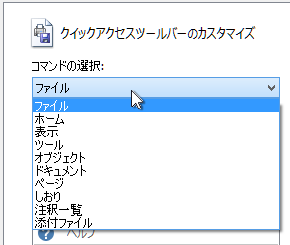
図9・5 コマンドの分類名をクリックする
- コマンドの削除:右側のコマンド一覧表示が現在の設定状態です。右側で削除したいコマンドをクリックしてから
 をクリックすると、クリックしたコマンドが削除されます。
をクリックすると、クリックしたコマンドが削除されます。
- クイックアクセスツールバーの設定を初期状態に戻す:
 をクリックし、確認ダイアログで
をクリックし、確認ダイアログで  をクリックすることで、クイックアクセスツールバーの設定を初期状態に戻せます。
をクリックすることで、クイックアクセスツールバーの設定を初期状態に戻せます。
「オプション:リボンのカスタマイズ」で「リセット」を実行したときも、クイックアクセスツールバーの設定は初期状態に戻ります。
- クイックアクセスツールバーをリボンの下に表示する:チェックすると、クイックアクセスツールバーの表示位置がリボンの下に移ります。
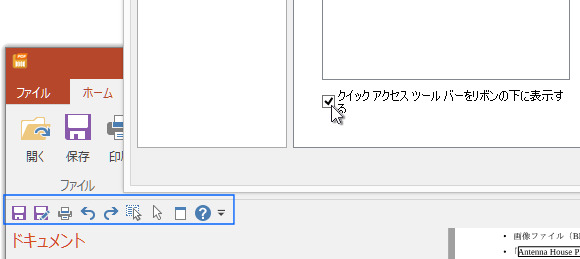
図9・6 クイックアクセスツールバーをリボンの下に表示する
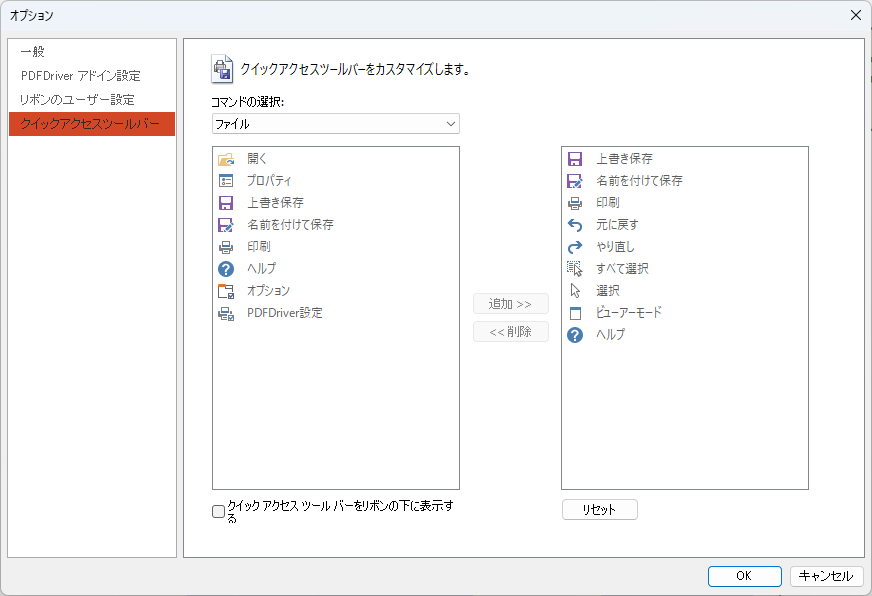
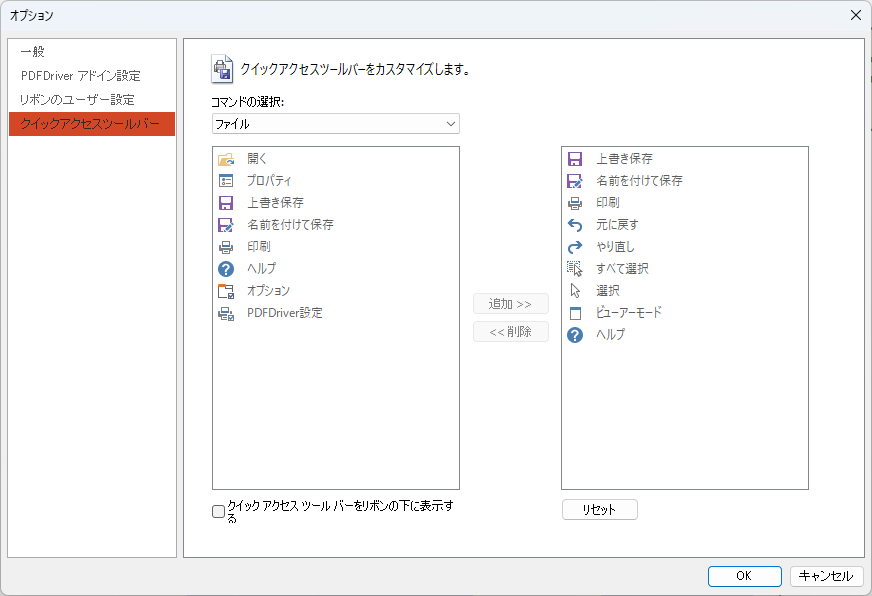
 をクリックすると、コマンドがクイックアクセスツールバーの末尾に追加されます。
をクリックすると、コマンドがクイックアクセスツールバーの末尾に追加されます。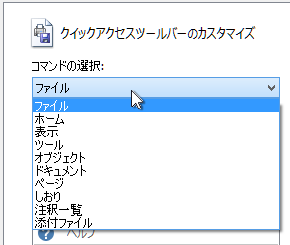
 をクリックすると、クリックしたコマンドが削除されます。
をクリックすると、クリックしたコマンドが削除されます。 をクリックし、確認ダイアログで
をクリックし、確認ダイアログで  をクリックすることで、クイックアクセスツールバーの設定を初期状態に戻せます。
をクリックすることで、クイックアクセスツールバーの設定を初期状態に戻せます。